jpg转换成word文档用什么工具?这三个工具别错过
工作中想把jpg 图片里的文字提取到word,手动打字费时间还容易出错,选对工具能省不少事。今天分享3个便捷工具,操作简单、识别精准,覆盖不同使用场景,帮你轻松搞定JPG转Word。

一、迅捷PDF转换器 Web
迅捷PDF转换器 打开浏览器就能用,不用下载软件,电脑、平板都能操作,临时处理图片文字超方便。支持PDF与Word、Excel、PPT等主流办公格式双向互转,工具还提供OCR图文识别功能,能精准提取图片或扫描件中的文字,支持多语言识别,轻松处理 PDF 中的图文内容。此外,内置文字翻译、PDF压缩、页面拆分与合并等实用工具,可一站式完成文档处理,下面来一起看看,jpg转换成word文档用什么工具吧。
操作步骤:
①在首页功能栏找到“JPG转Word”模块,点击进入操作界面,上传多个jpg图片。
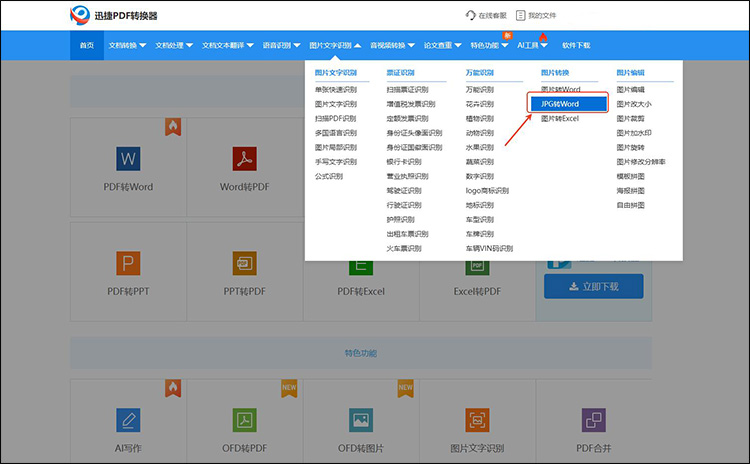
②然后,设置转换文档格式,点击“开始识别”按钮,页面会显示处理进度。
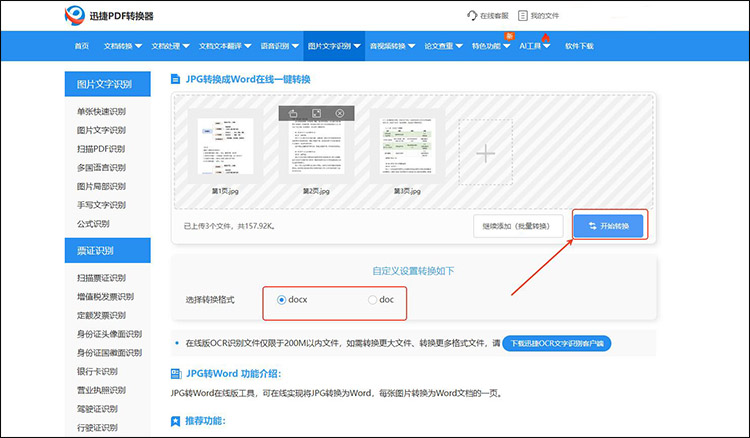
③识别完成后,点击“下载Word”文件会自动保存到电脑默认下载文件夹,打开即可编辑。
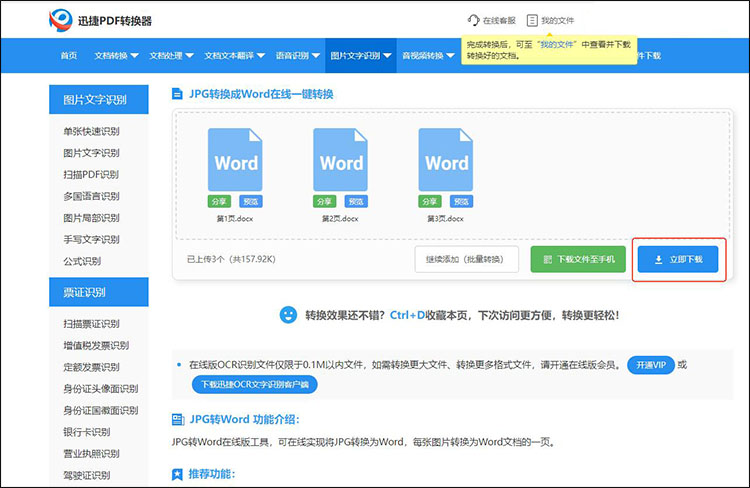
二、全能PDF转换助手 PC
全能PDF转换助手是一款专注文档处理的桌面工具,支持PDF与Word、Excel、PPT、TXT、图片等主流格式双向互转,扫描件或图片类PDF,工具搭载高精度 OCR 图文识别引擎,可提取文字内容,支持中、英、日、韩等语言识别,此外,还内置丰富实用功能,PDF压缩、拆分、合并、旋转等操作。
操作步骤:
①打开软件,在软件左侧的功能区,选择“图片转文字”导入jpg图片。
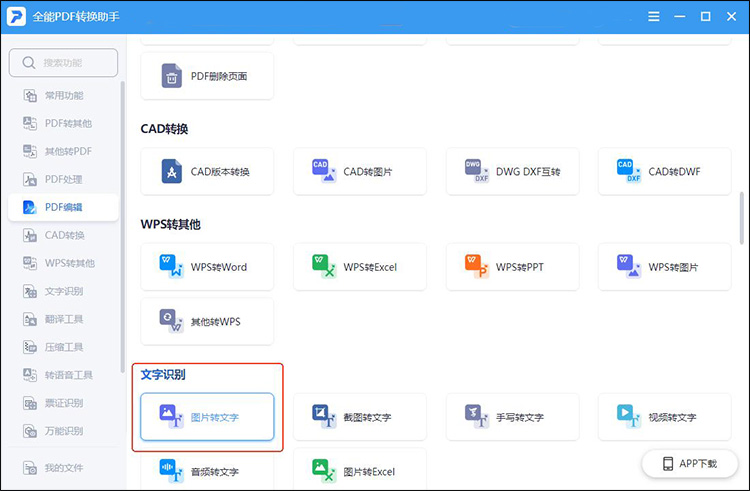
②批量上传JPG图片后,在设置界面设置识别样式,如放大、局部识别等,点击【开始识别】。
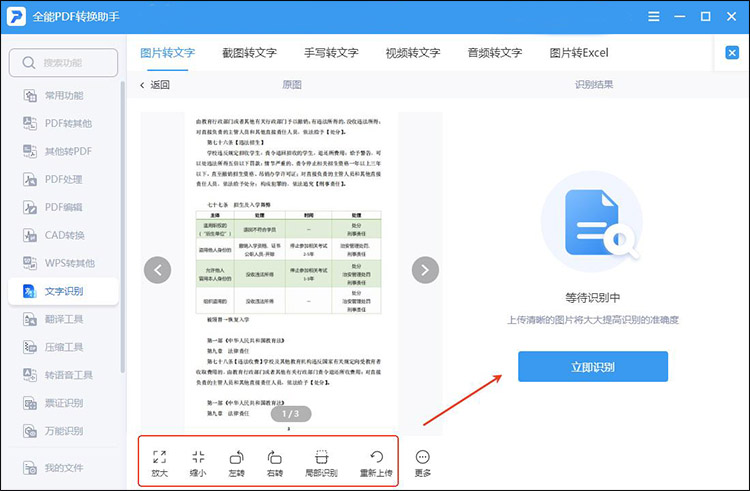
③识别的文字内容,可直接在工具中进行内容编辑纠正,或直接将word文档复制保存。看完这两个操作步骤,还有谁会不知道“jpg转换成word文档用什么工具”吗。
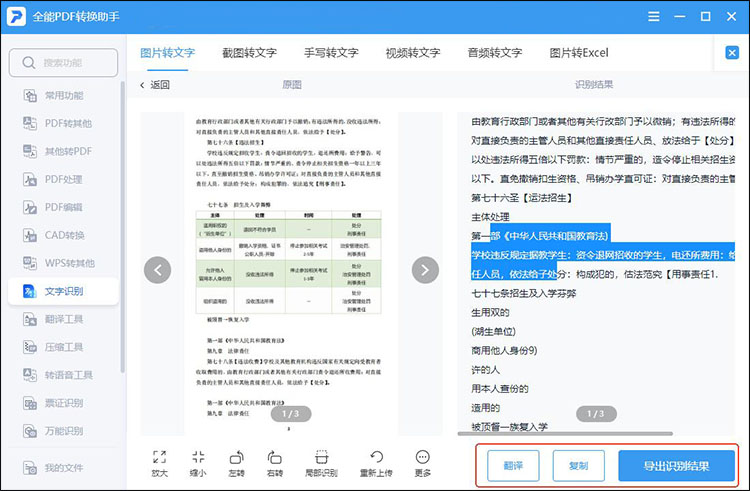
三、Abbyy FineReader
Abbyy FineReader是一款AI赋能的专业文档处理工具,支持多种语言的印刷体识手写体识别,搭配先进图像预处理功能,可自动校正低清、歪斜图像,确保识别准确率。实现PDF与Word、Excel等15种格式的质量双向转换,且支持PDF/A、PDF/UA等行业标准格式创建。
操作步骤:
①打开软件,点击“在OCR编辑器中打开”,导入JPG图片。
②软件自动执行OCR识别,右侧显示识别结果,蓝色标记需校对的内容。
③校对完成后,点击“文件-另存为”选择“Microsoft Word”格式,设置保存路径后点击“保存”。
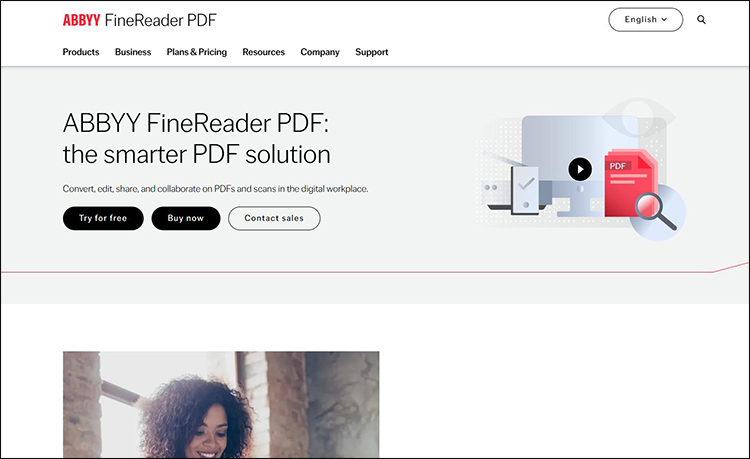
关于“jpg转换成word文档用什么工具”内容都在这里啦,大家可以使用这些工具进行各种文档处理,工具的支持功能多,且适用不同场合使用。大家可以根据自己的使用场景和需求,选择适合自己的工具,以后再遇到jpg转Word 的情况,就能轻松应对,节省不少时间和精力。
相关文章
jpg怎么转word? 4个方法不用软件也能轻松搞定
工作中经常遇到要把jpg图片里的文字提取到word的情况,比如扫描的合同、手写的笔记、截图的资料,手动打字又慢又容易错。其实不用装复杂软件,用在线工具就能轻松搞定。今天分享4个实用的jpg转word方法,覆盖不同场景需求。
怎样实现公式识别?推荐实用公式识别工具
在当今数字化信息时代,公式识别技术的重要性日益凸显。随着大量学术文献、科技资料以及工程文档的数字化,实现公式识别成为提高文档处理效率和信息检索准确性的关键一环。那么,怎样实现公式识别?本文将分享公式识别工具,帮助读者更好地掌握公式识别的操作方法,一起来看看吧。
如何识别图片文字?图片文字识别操作教程
如何识别图片文字?在当今数字化时代,图片文字识别技术的发展日新月异,为我们的生活带来了诸多便利。无论是从老旧的纸质文档中提取信息,还是从网络上的图片中捕捉关键数据,识别图片中的文字内容都变得十分重要。那么,如何有效地识别图片中的文字呢?本文将为小伙伴们详细介绍图片文字识别的操作教程。
图片转excel表格怎么弄?分享在线图片转excel表格方法
图片转excel表格怎么弄?小伙伴们如果核对过图片表格,就会了解,这类工作虽然没什么技术含量,但很耗费时间,并且容易把数据输错。因此,选择转换工具,将图片表格的内容直接转换为可编辑的Excel表格,会方便许多。那么具体该如何操作?别着急,本篇接下来的内容,会分享在线图片转excel表格的详细步骤和方法,小伙伴们学会后即可顺利运用到自己的工作中。
如何在线提取图片中的文字
在我们的工作中,经常会通过提取图片中的文字以整理资料。现在还有很多的小伙伴不知如何在线提取图片中的文字,其实这是效率比较高的一种方法,不会的小伙伴今天可以跟着小编学习下啊!

 ”
” ”在浏览器中打开。
”在浏览器中打开。

